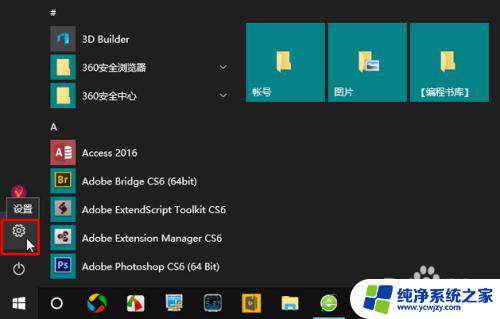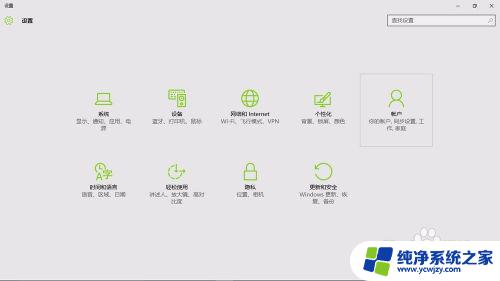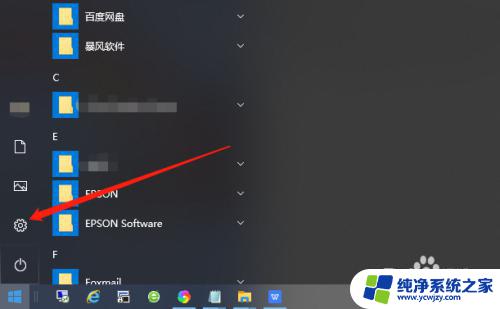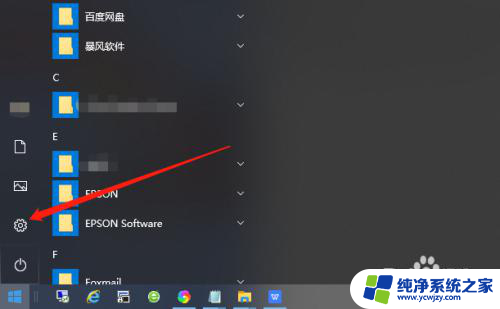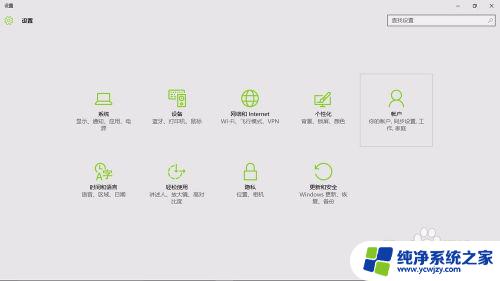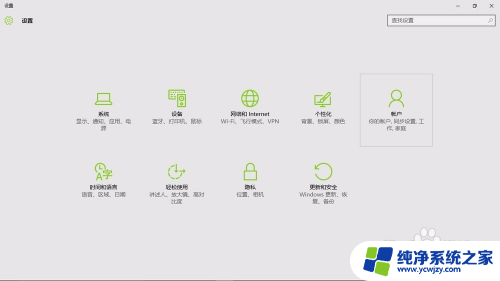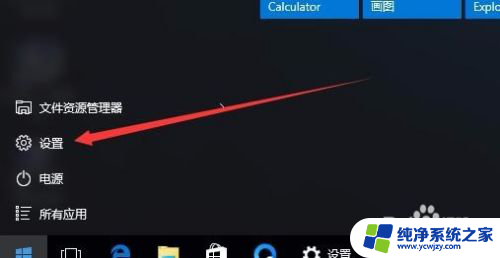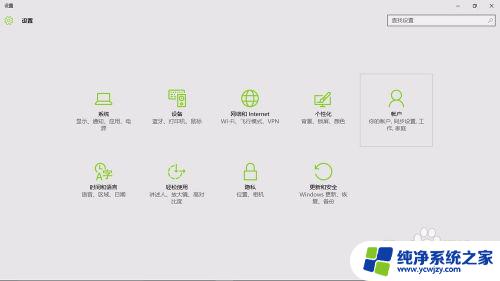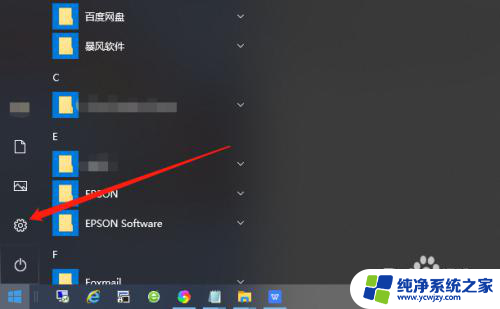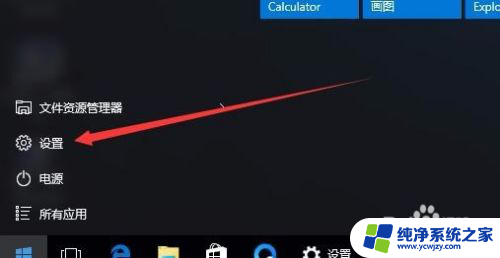怎样删掉锁屏密码
更新时间:2024-08-18 10:42:37作者:jiang
在使用Win10系统时,我们经常需要设置登录密码来保护个人隐私和数据安全,有时候我们可能会忘记密码或者觉得繁琐,想要取消登录密码。怎样删掉Win10的锁屏密码呢?取消登录密码又该如何操作呢?在本文中我们将为您详细介绍Win10系统下如何取消登录密码的方法,让您轻松摆脱繁琐的密码登录流程。
方法如下:
1.点击左下角“开始”按钮,点击设置图标。
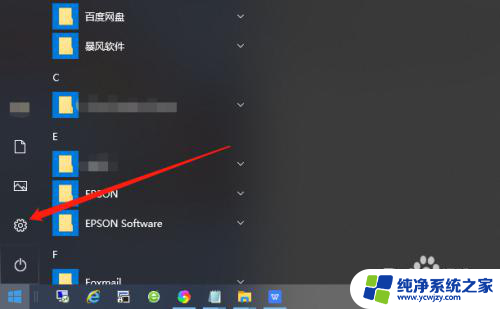
2.在Windows设置界面找到“账户”。
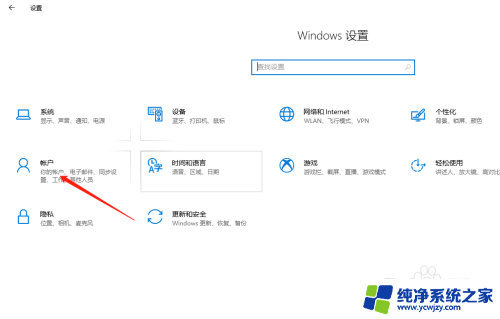
3.将选项卡切换至“登录选项”。
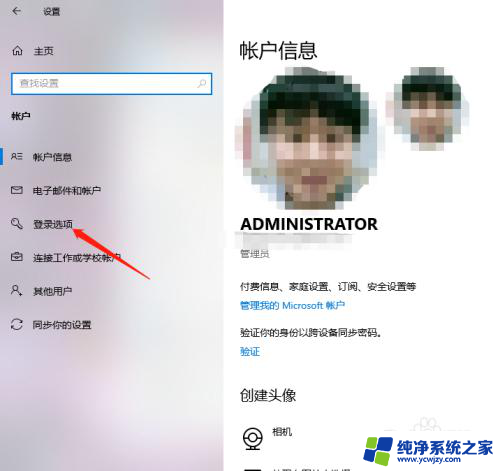
4.找到“密码”,点击“更改”。
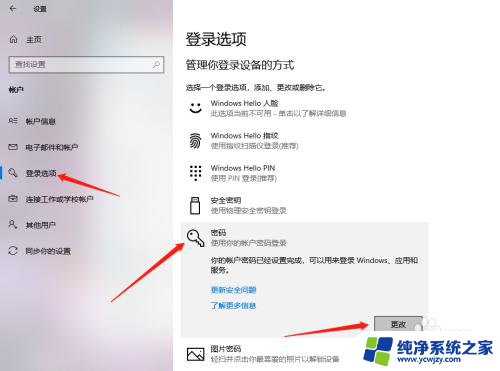
5.输入当前密码,点击“下一步”。
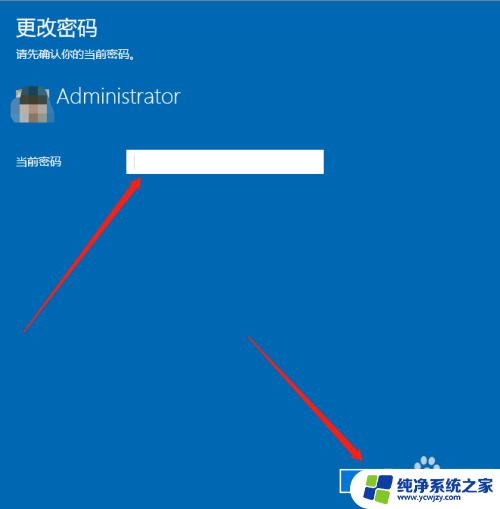
6.接下来在输入新密码的窗口中不再输入密码,直接为空。最后点击下一步按钮,这样再锁屏后登录的时候就不用再输入密码了。
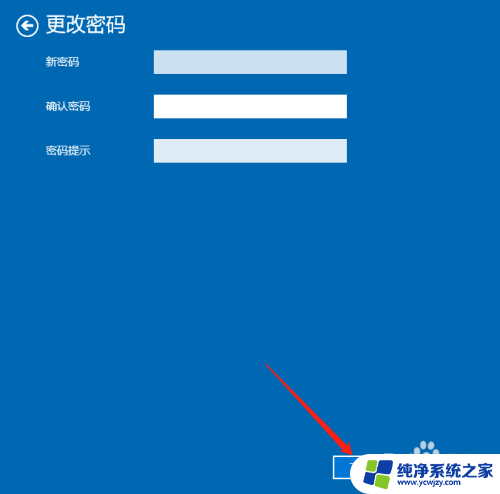
以上就是如何删除锁屏密码的全部内容,遇到同样情况的朋友们赶紧参照小编的方法来处理吧,希望能够对大家有所帮助。